Регистрация принтера
Зарегистрируйте принтер, для которого хотите проверить состояние принтера или состояние выполнения калибровки цвета.
 Примечание.
Примечание.
-
Вкладка Калибровка (Calibration) не отображается для принтеров, которые не поддерживают калибровку цвета.
-
Нажмите кнопку
 (или выберите Управление принтером (Manage Printer) в меню Файл (File)).
(или выберите Управление принтером (Manage Printer) в меню Файл (File)).
 Примечание.
Примечание.-
Эту операцию невозможно выполнить во время получения информации с принтера.
Откроется диалоговое окно Управление принтером (Printer Management).
-
-
Нажмите кнопку Добавить принтер (Add Printer).

 Примечание.
Примечание.-
Подробную информацию о диалоговом окне Управление принтером (Printer Management) см. в разделе "Диалоговое окно Управление принтером (Printer Management)."
Откроется диалоговое окно Добавить принтер (Add Printer).
-
-
Выберите Авто (Сетевое подключение) (Auto (Network Connection)) для параметра Метод поиска (Search Method) и нажмите кнопку Поиск (Search).
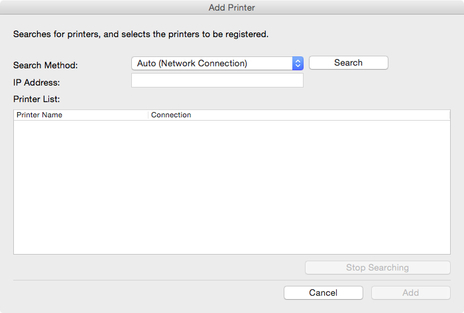
 Примечание.
Примечание.-
Подробную информацию о диалоговом окне Добавить принтер (Add Printer) см. в разделе "Диалоговое окно Добавить принтер (Add Printer)."
Найденные принтеры отображаются в разделе Список принтеров (Printer List).
 Примечание.
Примечание.-
Если принтер, который необходимо зарегистрировать, не отображается, убедитесь, что питание принтера включено, и проверьте состояние сети, а затем снова выполните поиск.
-
Если для параметра Метод поиска (Search Method) установлено значение USB, выполняется поиск локальных принтеров.
-
-
В списке отображаемых принтеров установите флажки для принтеров, которые требуется зарегистрировать, и нажмите кнопку Добавить (Add).
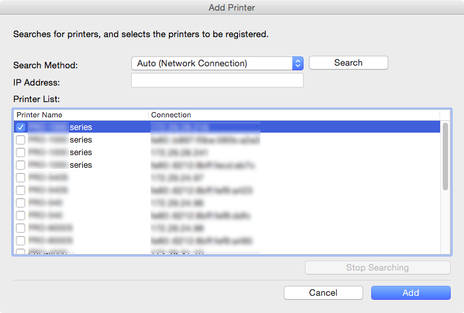
Зарегистрированные принтеры отобразятся в диалоговом окне Управление принтером (Printer Management).
-
Нажмите кнопку OK.

 Примечание.
Примечание.-
Чтобы изменить отображаемые имена принтеров, используйте диалоговое окно Дополнительные параметры принтера (Advanced Printer Settings), которое появляется при нажатии кнопки Доп. параметры (Advanced Settings).

Зарегистрированные принтеры отобразятся на главном экране.

 Примечание.
Примечание.-
При переключении способа подключения зарегистрированного принтера между сетью и USB сначала удалите зарегистрированный принтер, а затем снова зарегистрируйте его.
-

